ບັນທຶກTag ຕົວບັນທຶກຂໍ້ມູນອຸນຫະພູມ UTRED30-WiFi

ມີຫຍັງແດ່
ກະລຸນາກວດເບິ່ງວ່າທ່ານມີແຕ່ລະລາຍການທີ່ສະແດງຢູ່ລຸ່ມນີ້ກ່ອນທີ່ຈະສືບຕໍ່ການຕັ້ງຄ່າ UTRED30-WiFi ຂອງທ່ານ.
- UTRED30-WiFi

- ສາຍ USB
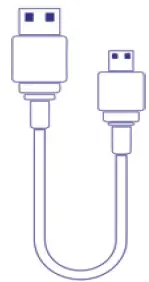
- ອະແດັບເຕີ AC (ອະແດບເຕີສະຫະລັດ ແລະ EU ເທົ່ານັ້ນ)
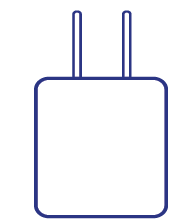
- ຕິດຝາ (ບໍ່ລວມ)
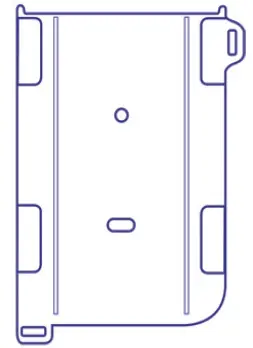
- ແບັດເຕີຣີ 2x AAA (ບໍ່ລວມ)
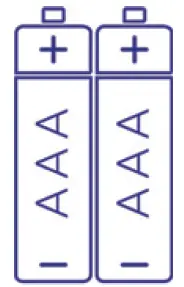
- ST100 External Probe (ບໍ່ລວມ)

ການຕິດຕັ້ງຫມໍ້ໄຟ
ການສະຫນອງພະລັງງານຖາວອນຄວນເຊື່ອມຕໍ່ກັບເຕົ້າສຽບ USB ຢູ່ດ້ານລຸ່ມຂອງອຸປະກອນ.
ຕ້ອງໃຊ້ແບດເຕີຣີ AAA ສອງອັນເປັນແຫຼ່ງສຳຮອງເພື່ອຮັບປະກັນອຸປະກອນຂອງທ່ານສືບຕໍ່ເຂົ້າສູ່ລະບົບໃນກໍລະນີທີ່ມີໄຟ.tage ຫຼືການໂຍກຍ້າຍໂດຍບັງເອີນຂອງພະລັງງານ.
- ຖອດຝາປິດຫຼັງຂອງກໍລະນີ UTRED30-WiFi ໂດຍໃຊ້ screwdriver Phillips (ຮູບຊົງຂ້າມ).

- ຕິດຕັ້ງແບດເຕີລີ່ AAA ສອງອັນໂດຍສັງເກດທິດທາງໃນການຕິດຕັ້ງຫມໍ້ໄຟແຕ່ລະອັນ.
- ປ່ຽນຝາປິດແບັດເຕີລີເພື່ອຍຶດແບັດໃນບ່ອນ.
ແລ່ນຕົວຊ່ວຍສ້າງການເຊື່ອມຕໍ່
ອີກທາງເລືອກ, ເພື່ອເຊື່ອມຕໍ່ຜູ້ຕັດໄມ້ຂອງທ່ານໂດຍໃຊ້ຄວາມສາມາດໃນການເຊື່ອມຕໍ່ Bluetooth® ໃນບັນທຶກ Tag ແອັບພລິເຄຊັນມືຖືອ້າງອີງຄູ່ມືການເຊື່ອມຕໍ່ Bluetooth® ເຊັ່ນກັນ.
ໝາຍເຫດ: ກະລຸນາກວດສອບວ່າມີການເຊື່ອມຕໍ່ອິນເຕີເນັດຢູ່ໃນຄອມພິວເຕີຂອງທ່ານກ່ອນທີ່ຈະເລີ່ມຂະບວນການນີ້.
ດາວໂຫລດຕົວຊ່ວຍສ້າງການເຊື່ອມຕໍ່ຫຼ້າສຸດຈາກບັນທຶກ Tag webເວັບໄຊ.
https://logtagrecorders.com/download/software/connectionwizard.exe
- ເລືອກເລີ່ມຕົ້ນແລະປະຕິບັດຕາມຄໍາແນະນໍາ.
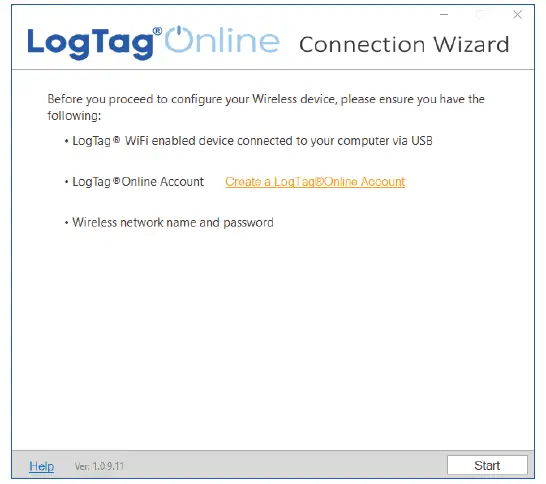
- ເຂົ້າສູ່ລະບົບດ້ວຍບັນທຶກຂອງທ່ານ Tag ບັນຊີອອນໄລນ໌ ແລະເລືອກເຂົ້າສູ່ລະບົບ.
 ເລືອກສ້າງບັນທຶກ Tag ບັນຊີອອນໄລນ໌ຖ້າຫາກວ່າທ່ານບໍ່ມີບັນຊີ. ນອກນັ້ນທ່ານຍັງສາມາດຄລິກໃສ່ຫຼືສໍາເນົາການເຊື່ອມຕໍ່ຕໍ່ໄປນີ້ແລະປະຕິບັດຕາມຄໍາແນະນໍາໃນຫນ້າຈໍ;
ເລືອກສ້າງບັນທຶກ Tag ບັນຊີອອນໄລນ໌ຖ້າຫາກວ່າທ່ານບໍ່ມີບັນຊີ. ນອກນັ້ນທ່ານຍັງສາມາດຄລິກໃສ່ຫຼືສໍາເນົາການເຊື່ອມຕໍ່ຕໍ່ໄປນີ້ແລະປະຕິບັດຕາມຄໍາແນະນໍາໃນຫນ້າຈໍ;
https://logtagonline.com/signup
ໝາຍເຫດ: ຖ້າທ່ານເລືອກຂ້າມ, ທ່ານຈະຕ້ອງລົງທະບຽນອຸປະກອນດ້ວຍຕົນເອງໃນບັນທຶກ Tag ອອນໄລນ໌ຫຼືເຮັດຊ້ໍາບັນທຶກ Tag ຕົວຊ່ວຍສ້າງການເຊື່ອມຕໍ່ອອນໄລນ໌. - ຕົວຊ່ວຍສ້າງການເຊື່ອມຕໍ່ຈະສະແກນຫາບັນທຶກທີ່ເຊື່ອມຕໍ່ Tag ອຸປະກອນ. ອຸປະກອນຂອງທ່ານຈະຖືກລົງທະບຽນໂດຍອັດຕະໂນມັດກັບບັນທຶກຂອງທ່ານ Tag ບັນຊີອອນໄລນ໌ທັນທີທີ່ອຸປະກອນຂອງທ່ານໄດ້ຖືກລະບຸ.
- ເລືອກສະແກນອີກຄັ້ງ ຖ້າອຸປະກອນຂອງທ່ານບໍ່ພົບ.
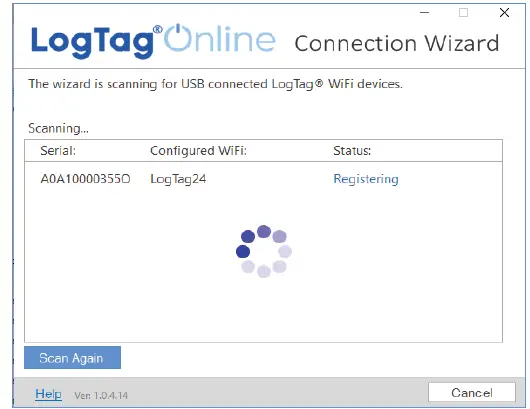
- ກວດເບິ່ງຄືນວ່າອຸປະກອນຂອງທ່ານຖືກສຽບໃສ່ກັບຄອມພິວເຕີຂອງທ່ານໂດຍໃຊ້ສາຍ USB ທີ່ໃຫ້ໄວ້ກ່ອນທີ່ຈະສະແກນອີກຄັ້ງ.
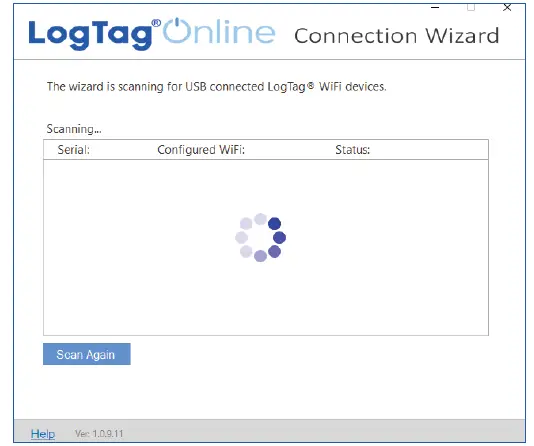
- ເລືອກສະແກນອີກຄັ້ງ ຖ້າອຸປະກອນຂອງທ່ານບໍ່ພົບ.
ການເຊື່ອມຕໍ່ກັບເຄືອຂ່າຍ WiFi ຂອງທ່ານ
- ເຊື່ອມຕໍ່ອຸປະກອນຂອງທ່ານກັບເຄືອຂ່າຍໂດຍການເລືອກຊື່ເຄືອຂ່າຍ Wi-Fi ຂອງທ່ານ (ຫຼື SSID) ແລະໃຫ້ລະຫັດຜ່ານເຄືອຂ່າຍ, ຈາກນັ້ນເລືອກ Next.
 ລະຫັດຜ່ານແມ່ນຕົວພິມນ້ອຍໃຫຍ່. ເລືອກໄອຄອນຕາເພື່ອ view ລະຫັດຜ່ານທີ່ທ່ານໃສ່.
ລະຫັດຜ່ານແມ່ນຕົວພິມນ້ອຍໃຫຍ່. ເລືອກໄອຄອນຕາເພື່ອ view ລະຫັດຜ່ານທີ່ທ່ານໃສ່.
ໝາຍເຫດ: ລະຫັດຜ່ານທີ່ໃສ່ບໍ່ຖືກຕ້ອງແມ່ນເປັນເຫດຜົນທົ່ວໄປວ່າເປັນຫຍັງອຸປະກອນຂອງທ່ານບໍ່ສາມາດເຊື່ອມຕໍ່ກັບເຄືອຂ່າຍຂອງທ່ານ. ບາງເຄືອຂ່າຍ Wi-Fi ຈະບໍ່ປາກົດຢູ່ໃນລາຍຊື່ນີ້ເພື່ອຈຸດປະສົງຄວາມປອດໄພ. ຖ້າເຄືອຂ່າຍຂອງເຈົ້າເປັນໜຶ່ງໃນນັ້ນ, ເຈົ້າສາມາດພິມຊື່ເຄືອຂ່າຍຂອງເຈົ້າເອງໄດ້
(SSID) ໃນຊ່ອງຊື່ເຄືອຂ່າຍ. - ອຸປະກອນຂອງທ່ານຈະເຊື່ອມຕໍ່ກັບເຄືອຂ່າຍທ້ອງຖິ່ນຂອງທ່ານໂດຍການນໍາໃຊ້ຂໍ້ມູນ Wi-Fi (ຊື່ເຄືອຂ່າຍຫຼື SSID ແລະລະຫັດຜ່ານ). ມັນຍັງຈະກວດສອບການເຊື່ອມຕໍ່ຂອງມັນກັບບັນທຶກ Tag ອອນລາຍ. ໂດຍປົກກະຕິນີ້ຈະໃຊ້ເວລາ 10 ວິນາທີ. ເລືອກປິດເມື່ອການເຊື່ອມຕໍ່ສຳເລັດ.
 ເລືອກອີກເທື່ອຫນຶ່ງເພື່ອເຮັດຊ້ໍາຂັ້ນຕອນເພື່ອເຊື່ອມຕໍ່ກັບເຄືອຂ່າຍຂອງທ່ານ.
ເລືອກອີກເທື່ອຫນຶ່ງເພື່ອເຮັດຊ້ໍາຂັ້ນຕອນເພື່ອເຊື່ອມຕໍ່ກັບເຄືອຂ່າຍຂອງທ່ານ. - ເລືອກບັນທຶກ Tag ການເຊື່ອມຕໍ່ຫນ້າເຂົ້າສູ່ລະບົບອອນໄລນ໌ເພື່ອເຂົ້າສູ່ລະບົບເຂົ້າສູ່ລະບົບ Tag ອອນລາຍ.
ການຕັ້ງຄ່າໄລຍະໄກຜ່ານບັນທຶກ Tag ອອນລາຍ
ບັນທຶກ Tag ອອນໄລນ໌ເປັນຄໍາຮ້ອງສະຫມັກອອນໄລນ໌ທີ່ປອດໄພທີ່ເກັບຮັກສາຂໍ້ມູນທີ່ບັນທຶກຈາກຜູ້ຕັດໄມ້ຂອງທ່ານຕໍ່ກັບບັນຊີຂອງທ່ານ. ເມື່ອອຸປະກອນຂອງທ່ານເຊື່ອມຕໍ່ກັບເຄືອຂ່າຍຂອງທ່ານ, ມັນສາມາດຖືກຕັ້ງຄ່າຫ່າງໄກສອກຫຼີກໂດຍຜ່ານ Log Tag ອອນລາຍ. ໂປfile ແລະເຂດເວລາສາມາດຖືກຕັ້ງຄ່າສໍາລັບຜູ້ຕັດໄມ້.
ກວດໃຫ້ແນ່ໃຈວ່າອຸປະກອນຂອງທ່ານສຽບເຂົ້າກັບຄອມພິວເຕີຂອງທ່ານໂດຍໃຊ້ສາຍ USB ທີ່ສະໜອງໃຫ້. ຖ້າຫາກວ່າ profile ສະແດງໃຫ້ເຫັນເປັນການຕັ້ງຄ່າທີ່ຍັງຄ້າງ, ທ່ານສາມາດເລັ່ງການເຊື່ອມຕໍ່ລະຫວ່າງ logger ແລະບັນທຶກຂອງທ່ານ Tag ອອນລາຍໂດຍການກົດຄ້າງໄວ້ທັງ CHANNEL FUNCTION ແລະ REVIEWປຸ່ມ /MARK ເທິງເຄື່ອງຕັດໄມ້ພ້ອມໆກັນເປັນເວລາປະມານ 6 ວິນາທີ.
ເຂົ້າສູ່ລະບົບບັນທຶກຂອງທ່ານ Tag ບັນຊີອອນໄລນ໌
- ເຂົ້າສູ່ລະບົບເຂົ້າສູ່ລະບົບ Tag ອອນໄລນ໌; https://logtagonline.com
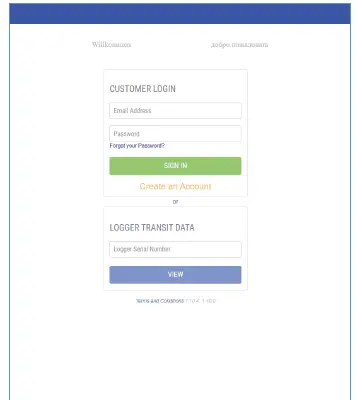 ສະຖານທີ່ສໍາລັບຊ່ອງທໍາອິດຈະສະແດງຢູ່ໃນສະຖານທີ່ pinned ຂອງ Dashboard.
ສະຖານທີ່ສໍາລັບຊ່ອງທໍາອິດຈະສະແດງຢູ່ໃນສະຖານທີ່ pinned ຂອງ Dashboard. ລົງທະບຽນອຸປະກອນຂອງທ່ານດ້ວຍຕົນເອງຖ້າທ່ານບໍ່ສາມາດເຫັນສະຖານທີ່ໄດ້. ສະຖານທີ່ທີສອງຈະຕ້ອງຖືກສ້າງດ້ວຍຕົນເອງ. ແຕ່ລະຊ່ອງສາມາດຖືກມອບຫມາຍໃຫ້ສະຖານທີ່ຂອງມັນ. ກະລຸນາເບິ່ງພາກລະຫັດການກະຕຸ້ນຢູ່ໃນບັນທຶກ Tag ຄູ່ມືຜູ້ໃຊ້ອອນໄລນ໌ສໍາລັບຂໍ້ມູນເພີ່ມເຕີມ.
ລົງທະບຽນອຸປະກອນຂອງທ່ານດ້ວຍຕົນເອງຖ້າທ່ານບໍ່ສາມາດເຫັນສະຖານທີ່ໄດ້. ສະຖານທີ່ທີສອງຈະຕ້ອງຖືກສ້າງດ້ວຍຕົນເອງ. ແຕ່ລະຊ່ອງສາມາດຖືກມອບຫມາຍໃຫ້ສະຖານທີ່ຂອງມັນ. ກະລຸນາເບິ່ງພາກລະຫັດການກະຕຸ້ນຢູ່ໃນບັນທຶກ Tag ຄູ່ມືຜູ້ໃຊ້ອອນໄລນ໌ສໍາລັບຂໍ້ມູນເພີ່ມເຕີມ.
probe ໃສ່ເຂົ້າໄປໃນຜອດ CH2 loggers ອັດຕະໂນມັດຈະລົງທະບຽນເປັນ CH1 ໃນຄໍາອະທິບາຍສະຖານທີ່ໃນເວລາທີ່ພຽງແຕ່ຫນຶ່ງ probe ໄດ້ຖືກໃສ່ເຂົ້າໄປໃນ logger.
ໝາຍເຫດ: ເມື່ອລົງທະບຽນ UTRED30-WiFi Dual Channel Logger ຂອງທ່ານໃສ່ບັນທຶກຂອງທ່ານ Tag ບັນຊີອອນໄລນ໌, ສະຖານທີ່ຖືກສ້າງຂື້ນໂດຍອັດຕະໂນມັດສໍາລັບຊ່ອງທາງທໍາອິດເມື່ອທີມງານຂອງທ່ານມີຊ່ອງໃສ່ສະຖານທີ່ທີ່ມີຢູ່ຈາກລະຫັດເປີດໃຊ້ໃນປະຈຸບັນຂອງທ່ານ;- ທັນທີທີ່ອຸປະກອນຂອງທ່ານໄດ້ຖືກກໍານົດຜ່ານຕົວຊ່ວຍສ້າງການເຊື່ອມຕໍ່,
- ການລົງທະບຽນດ້ວຍມືໂດຍການເລືອກລົງທະບຽນອຸປະກອນໃນຕາຕະລາງອຸປະກອນທີ່ລົງທະບຽນຢູ່ໃນ Dashboard ຫຼືໃນຫນ້າຈໍອຸປະກອນ.
- ໄປທີ່ໜ້າຈໍສະຖານທີ່ ແລະເລືອກແກ້ໄຂສະຖານທີ່ທີ່ສ້າງຂຶ້ນສຳລັບຊ່ອງທຳອິດຂອງອຸປະກອນທີ່ລົງທະບຽນແລ້ວຂອງທ່ານ.

- ໃນແຖບການຕັ້ງຄ່າຂອງຫນ້າຈໍລາຍລະອຽດສະຖານທີ່, ເລືອກ profile ເພື່ອນຳໃຊ້ກັບຜູ້ຕັດໄມ້ຂອງທ່ານຈາກ Logger Configuration Profile ເລື່ອນລົງທີ່ເຫມາະສົມທີ່ສຸດກັບຄວາມຕ້ອງການຂອງທ່ານ.
- ເລືອກເຂດເວລາສໍາລັບສະຖານທີ່ຈາກແຖບເລື່ອນລົງເຂດເວລາ Logger.
- ເລືອກ Save ເພື່ອນຳໃຊ້ການຕັ້ງຄ່າ.
- ໄປທີ່ແຖບອຸປະກອນ ແລະເລືອກຊື່ອຸປະກອນຂອງທ່ານ. ການຕັ້ງຄ່າ profile ຈະຖືກສະແດງພ້ອມກັບສະຖານະປັດຈຸບັນຂອງມັນ.
ກຳລັງດາວໂຫຼດບັນທຶກ Tag ນັກວິເຄາະ
ສະບັບຕໍາ່ສຸດທີ່ແນະນໍາແມ່ນບັນທຶກ Tag ນັກວິເຄາະ 3.2.0
- ບັນທຶກການດາວໂຫຼດ Tag ນັກວິເຄາະຈາກບັນທຶກ Tag webເວັບໄຊ:
https://logtagrecorders.com/software/LTA3/ - ຄລິກສອງຄັ້ງທີ່ດາວໂຫຼດແລ້ວ file ເພື່ອເປີດບັນທຶກ Tag ຕົວຊ່ວຍສ້າງການຕິດຕັ້ງການວິເຄາະແລະປະຕິບັດຕາມການເຕືອນໃນຫນ້າຈໍທີ່ຈະຕິດຕັ້ງ.
- ເລືອກ Finish ເພື່ອອອກຈາກຕົວຊ່ວຍສ້າງການຕັ້ງຄ່າ.
- ເປີດບັນທຶກ Tag ຄໍາຮ້ອງສະຫມັກການວິເຄາະ.
ໝາຍເຫດ: ຖ້າເຈົ້າມີ Log Tag ຕິດຕັ້ງເຄື່ອງວິເຄາະແລ້ວ, ກະລຸນາເບິ່ງວ່າທ່ານຕ້ອງການອັບເດດເປັນເວີຊັນຫຼ້າສຸດໂດຍການຄລິກທີ່ 'ກວດສອບອິນເຕີເນັດສຳລັບການອັບເດດ' ຈາກເມນູ 'ຄວາມຊ່ວຍເຫຼືອ'.
ຄຳເຕືອນ: ກະລຸນາໃຫ້ແນ່ໃຈວ່າບໍ່ມີບັນທຶກອື່ນ Tag ປະຈຸບັນຊອບແວກໍາລັງແລ່ນຢູ່ໃນຄອມພິວເຕີຂອງທ່ານກ່ອນທີ່ຈະແລ່ນຊອບແວການວິເຄາະ.
ການຕັ້ງຄ່າຜ່ານ Log Tag ນັກວິເຄາະ
ເຊື່ອມຕໍ່ UTRED30-WiFi ຂອງທ່ານກັບຄອມພິວເຕີຂອງທ່ານໂດຍຜ່ານສາຍ USB ທີ່ສະຫນອງໃຫ້. ຊ່ອງສຽບ USB ໃນອຸປະກອນແມ່ນຕັ້ງຢູ່ດ້ານລຸ່ມ, ປ້ອງກັນໂດຍປະທັບຕາຢາງ.
- ເລືອກ Configure ຈາກບັນທຶກ Tag ເມນູຫຼືເລືອກໄອຄອນຂອງຄວາມຍາວປາ.
- ປັບການຕັ້ງຄ່າການຕັ້ງຄ່າ logger ຂອງທ່ານຕາມທີ່ຕ້ອງການ.
ສໍາລັບຂໍ້ມູນເພີ່ມເຕີມກ່ຽວກັບການຕັ້ງຄ່າ, ກະລຸນາເບິ່ງ ການຕັ້ງຄ່າ UTRED30-WiFi ໃນຄູ່ມືຜູ້ໃຊ້ຜະລິດຕະພັນ ຫຼືກົດ F1 ສໍາລັບການຊ່ວຍເຫຼືອ. - ເລືອກ Configure ເພື່ອອັບໂຫລດການຕັ້ງຄ່າການຕັ້ງຄ່າໄປຫາຜູ້ຕັດໄມ້.
- ເລືອກປິດເພື່ອເຮັດສຳເລັດ ແລະອອກຈາກໜ້າການຕັ້ງຄ່າ.
ການຕິດຕັ້ງ Wall Mount
- ການຕິດຕັ້ງ UTRED30-WiFi ຂອງທ່ານແມ່ນສໍາເລັດ.
- ຕິດຕົວຍຶດຕິດຝາຢູ່ດ້ານຂ້າງຂອງຕູ້ເຢັນ ຫຼືຕູ້ແຊ່ແຂງຂອງທ່ານ, ຄວນຢູ່ລະດັບສາຍຕາດ້ວຍແຖບກາວທີ່ໃຫ້ໄວ້ກັບຝາຕິດ.
- ກ່ອນທີ່ຈະຕິດຢູ່ເທິງ Wall Mount, ໃຫ້ແນ່ໃຈວ່າສາຍ probe ແລະສາຍ USB ຈາກ UTRED30-WiFi ທັງສອງສາມາດເຂົ້າເຖິງອຸປະກອນໄດ້ສະດວກສະບາຍໂດຍບໍ່ມີການຂັດຂວາງຫຼືມີຄວາມສ່ຽງຕໍ່ການຖືກຕັດໂດຍບັງເອີນຖ້າຖືກເຄາະ.
-
ສຽບ UTRED30-WiFi ເຂົ້າໄປໃນ Wall Mount, ເຊື່ອມຕໍ່ສາຍ USB ແລະເຊັນເຊີ. ຈໍສະແດງຜົນຄວນສະແດງຄໍາວ່າ "READY" ຕາມທີ່ເຫັນໃນຮູບ (ຂວາ).
 ໝາຍເຫດ: ທັງສັນຍາລັກຄລາວ ແລະ WiFi ກໍາລັງສະແດງຢູ່ດ້ານຊ້າຍເທິງພ້ອມເຄື່ອງໝາຍຕິກໃນແຕ່ລະອັນເພື່ອຢືນຢັນການຕິດຕັ້ງອຸປະກອນສຳເລັດ.
ໝາຍເຫດ: ທັງສັນຍາລັກຄລາວ ແລະ WiFi ກໍາລັງສະແດງຢູ່ດ້ານຊ້າຍເທິງພ້ອມເຄື່ອງໝາຍຕິກໃນແຕ່ລະອັນເພື່ອຢືນຢັນການຕິດຕັ້ງອຸປະກອນສຳເລັດ.
ກຳລັງເລີ່ມ UTRED30-WiFi ຂອງທ່ານ
- ກົດປຸ່ມ START/Clear/Stop ຄ້າງໄວ້.
- STARTING ຈະປາກົດພ້ອມກັບ READY. ປ່ອຍປຸ່ມເມື່ອ READY ຫາຍໄປ.
- UTRED30-WiFi ຕອນນີ້ບັນທຶກຂໍ້ມູນອຸນຫະພູມ.
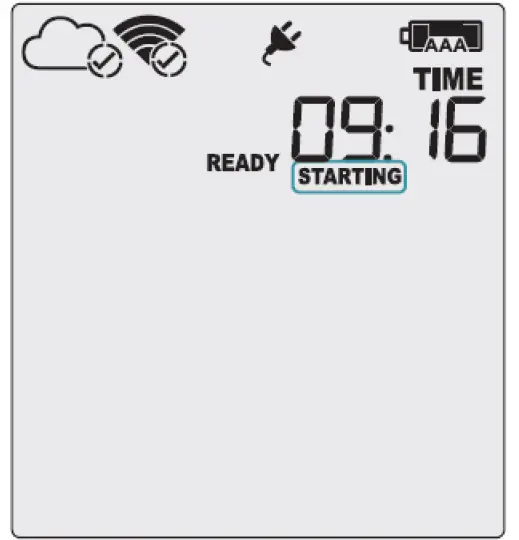
Logger ຈະບໍ່ເລີ່ມຕົ້ນຖ້າ:
- ທ່ານປ່ອຍປຸ່ມກ່ອນທີ່ READY ຈະຫາຍໄປ.
- ທ່ານສືບຕໍ່ກົດປຸ່ມຄ້າງໄວ້ຫຼາຍກວ່າ 2 ວິນາທີຫຼັງຈາກ READY ຫາຍໄປ.
- ແບດເຕີລີ່ສໍາຮອງແມ່ນຕໍ່າຫຼາຍແລະ Logger ບໍ່ໄດ້ເຊື່ອມຕໍ່ກັບພະລັງງານ.

Viewໃນຊ່ອງອຸນຫະພູມທີສອງ
- ກົດປຸ່ມ Function CHANNEL ເພື່ອປ່ຽນຊ່ອງໃນຫນ້າຈໍ.
- ໃນນີ້ exampດັ່ງນັ້ນ, ຈໍສະແດງຜົນໄດ້ປ່ຽນຈາກ CH1 ເປັນ CH2.
- ອຸປະກອນຈະສະຫຼັບລະຫວ່າງສອງຊ່ອງຖ້າທັງສອງ probes ພາຍນອກຖືກຕັ້ງຄ່າ.

ໝາຍເຫດ: ການປົກຫຸ້ມຂອງ probe ສາມາດຖືກໃສ່ເຂົ້າໄປໃນພອດຊ່ອງທີ່ບໍ່ໄດ້ໃຊ້.
ເອກະສານ / ຊັບພະຍາກອນ
 |
ບັນທຶກTag ຕົວບັນທຶກຂໍ້ມູນອຸນຫະພູມ UTRED30-WiFi [pdf] ຄູ່ມືຜູ້ໃຊ້ UTRED30-WiFi, ເຄື່ອງບັນທຶກອຸນຫະພູມ, ຕົວບັນທຶກຂໍ້ມູນ, ເຄື່ອງບັນທຶກອຸນຫະພູມ, ເຄື່ອງຕັດໄມ້, UTRED30-WiFi |




